Photoshop快速制作漂亮的透明泡泡
来源:不详
作者:佚名
学习:33777人次
Photoshop快速制作漂亮的透明泡泡作者:风 来源:PS爱好者论坛
Photoshop快速制作漂亮的透明泡泡效果图:
1、打开photoshop新建一个400x400的文件,把背景填充为蓝色。
2、新建一个图层,使用工具栏中的椭圆选框工具画一个圆,然后把前景色设置为白色,然后按Alt Delete填充。这时就会得到一个白色的圆。
Photoshop快速制作漂亮的透明泡泡效果图:

注:效果图也不是偶做的,也是经典论坛的一位大大dsj68做的,借用他的图只是为了给我们这帮初学者们一些启发,得罪啦!
):
1、打开photoshop新建一个400x400的文件,把背景填充为蓝色。
2、新建一个图层,使用工具栏中的椭圆选框工具画一个圆,然后把前景色设置为白色,然后按Alt Delete填充。这时就会得到一个白色的圆。

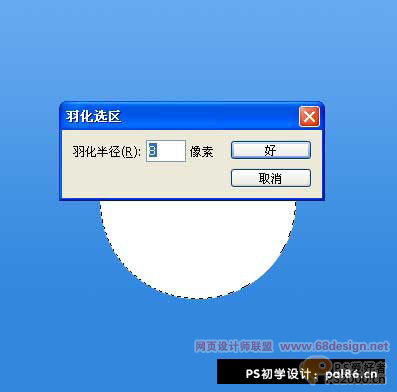


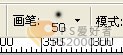
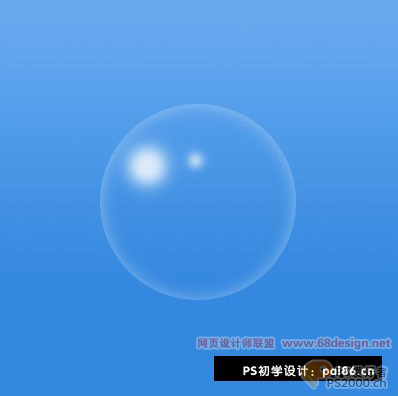
学习 · 提示
相关教程
关注大神微博加入>>
网友求助,请回答!








